私が使っているスマホはXperia 1 IIなんですが、内部ストレージが128GBとそこそこ。
しかし私は昔からのデータをほぼすべて持ち越しながら使い続けているので、写真データなどが50GBほどあります。
音楽ファイルや写真など明らかに不要なのは限りなく消しても、まだ50GBくらいあります。
そして先日、アイドルマスターシンデレラガールズのゲームデータを一括ダウンロードしたら、ついに容量がギリギリになってしまいました!!
というわけで、いよいよmicroSDカードを購入しました。
- SANDISK 128GB ULTRA microSDXC SDSQUAR-128G-GN6MN
- CrystalDiscMarkでチェック!
- H2testwで容量偽装をチェック
- スマホへのファイル転送はGoogleドライブを使ってます
SANDISK 128GB ULTRA microSDXC SDSQUAR-128G-GN6MN
購入したのはサンディスクのマイクロSDカードです。
どれを買うか迷ったらコレ、って紹介されてたので、迷わずコレをw
マイクロSDカードにはさまざまな規格があり、安いだけで遅かったり壊れやすいもの、高いわりに遅かったり壊れやすいもの、などひどいものがいっぱいあります。
さらには偽物も横行していて、ひどい市場になっています。
しかし販売ショップに注意したり、購入後にチェックすることで偽物をつかまされる可能性を極限まで減らすことはできます。
CrystalDiscMarkでチェック!
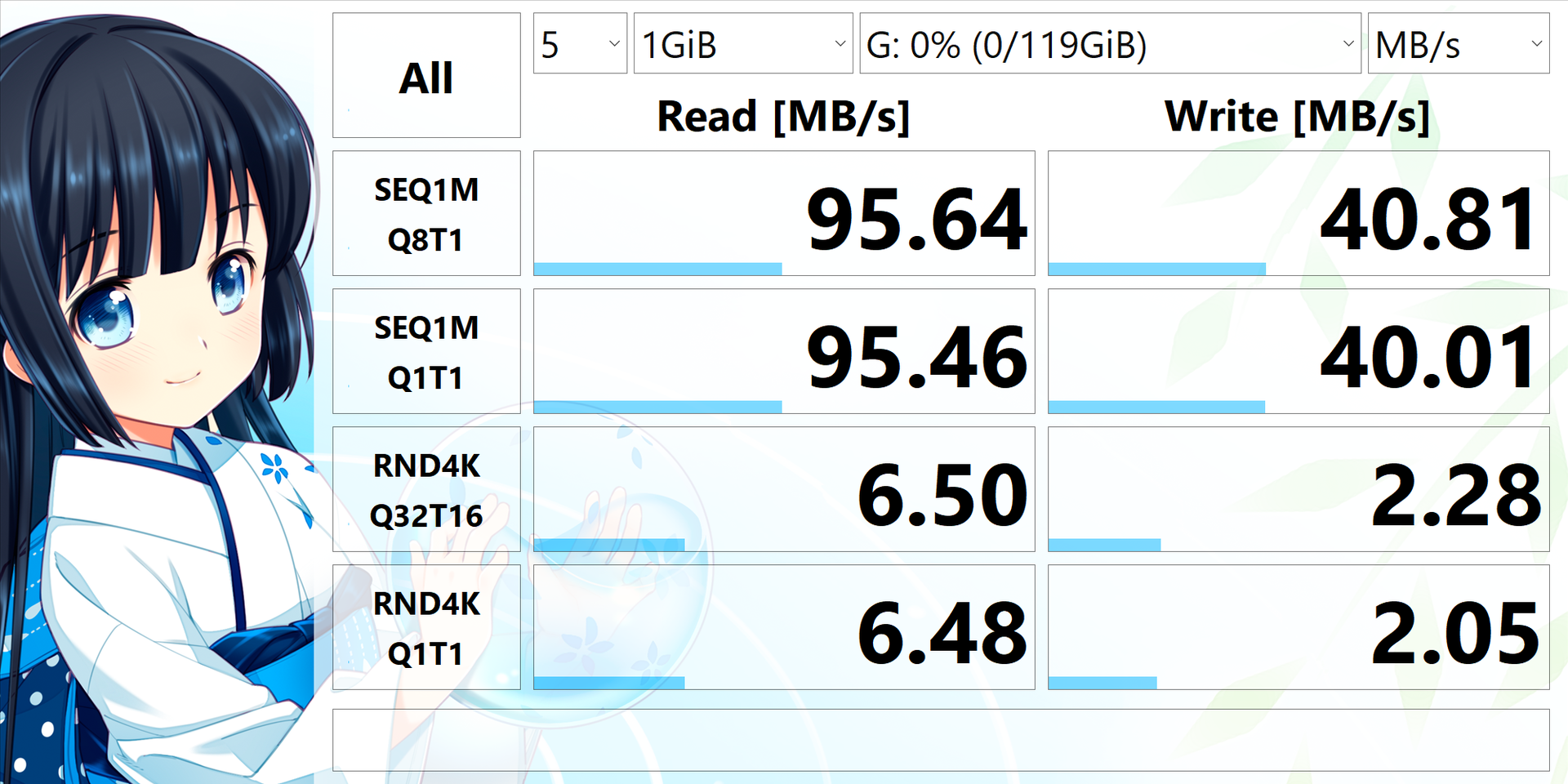
まずは古くから有名なCrystalDiscMarkでディスクチェックします。
書き込み速度などがスペック通りかをチェックします。
販売元のレビューページに同じような画像が貼ってありますから、それと大差なければOKです。
ただし、USB3.0対応のメモリーカードリーダーを使って、USB3.0ポートへ接続しなけれ正しい速度が確認できません。
遅い!と思ったらリーダーや差し込みポートを確認しましょう。
さすがにClass10 UHS-1 A1と高速の称号が付いているだけあって、バッチリ速いですね。
もちろん内蔵メモリのスピードには敵いませんから、読み出しの速さが必要なデータは本体内に残したほうが良いでしょう。
普段はほとんど保存してあるだけのデータなんかは、移してしまったほうがいいですね。
H2testwで容量偽装をチェック
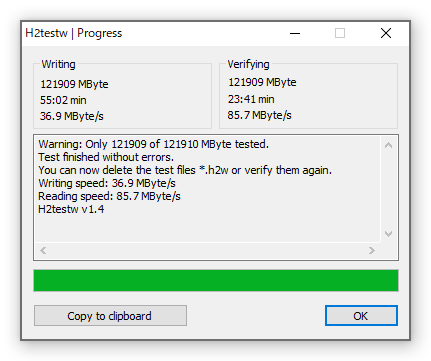
そして、容量偽装を検証できるツールでチェックします。
というのも、偽物のマイクロSDカードの中には128GBと見せかけて32GBしかないという、悪質なものがあるからです。
このツールは容量いっぱいまで書き込んで、正常に書き込めるかどうかを確認してくれます。
もし容量偽装があれば赤いバーが表示されてハッキリわかる仕組みになっています。
スマホへのファイル転送はGoogleドライブを使ってます
世の中に何人やってる人がいるかわかりませんが、私はパソコンとスマホをGoogleドライブ経由でバックアップとファイル転送を兼ねてやっています。
パソコン
↓↑
Googleドライブ(FolderSyncアプリを使用)
↓↑
スマホ
こんな感じ。
GoogleドライブとFolderSyncアプリの組み合わせは最高で、ファイルのタイムスタンプを完全に保ったまま転送してくれるんですよ。
ここ、非常に重要です。
もう、神機能です。
何年も使ってますがどんなアップデートでもこれだけは変わらないので、今のところは神。
なぜ重要かというと、ファイルというのはコピーしたり移動すると最終更新日時が上書きされてしまう場合があります。
もし時系列順に保存した写真や画像のタイムスタンプが上書きされてしまうと、コピー先、移動先で日付順の並びがぐちゃぐちゃになってしまいます。
そんなことになったら吐きますよ私は。
ゲーが出ます🤮🤮🤮
慣れないと使い方が難しく、今どきの親切丁寧なアプリと比べると手強い部類です。
しかも設定しだいではデータを消滅させてしまう場合もあります。
逆に言えば、かゆいところまで手が届くカスタマイズができる、神アプリなんです。
これを使えば、仮にスマホのデータが消えても、仮にパソコンが壊れても、設定さえ間違えずに実行してやれば元通りにデータを復旧させることができるというわけなんですね。
![サンディスク ( SANDISK ) 128GB ULTRA microSDXCカード 最大読込 100MB/s [ 海外パッケージ ] SDSQUAR-128G-GN6MN サンディスク ( SANDISK ) 128GB ULTRA microSDXCカード 最大読込 100MB/s [ 海外パッケージ ] SDSQUAR-128G-GN6MN](https://m.media-amazon.com/images/I/41MfGR2v+ML.jpg)
